Mac | 屏幕录制
1、找到Quicktime player应用
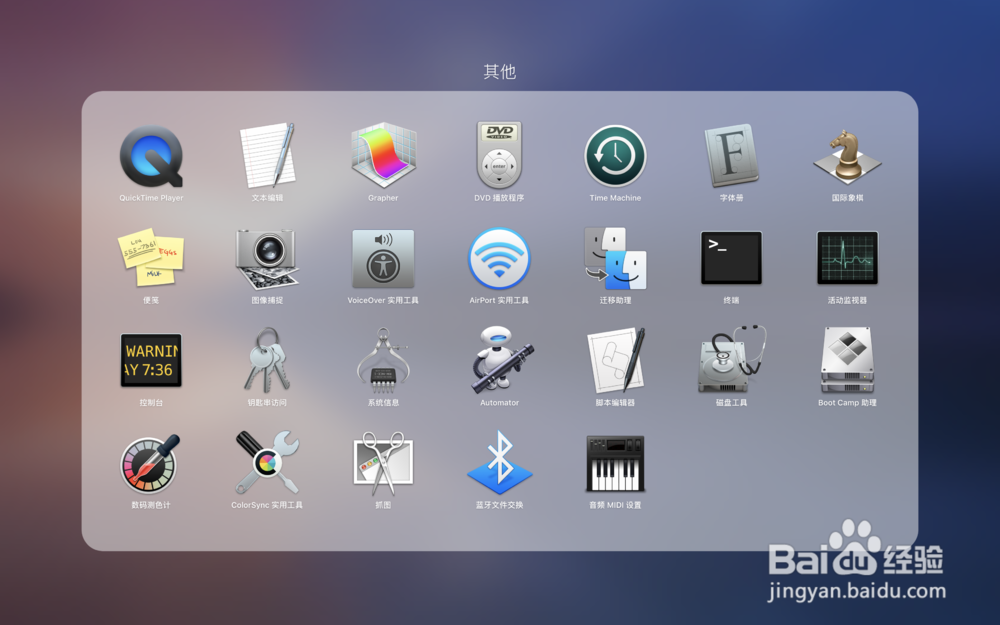
2、双击打开。打开后默认是文件浏览窗口

3、点击左上角菜单,选择录制视频

4、点击开始按钮,准备录制
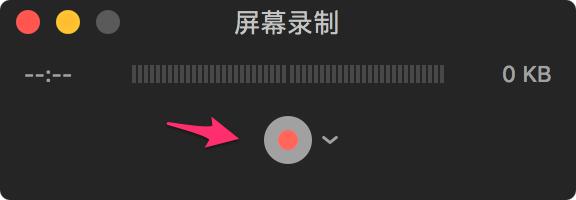
5、根据提示选择录制整个窗口,还是选择一个区域

6、开始录制

7、点击菜单栏应用按钮停止录制,这时候会自动打开录制结果
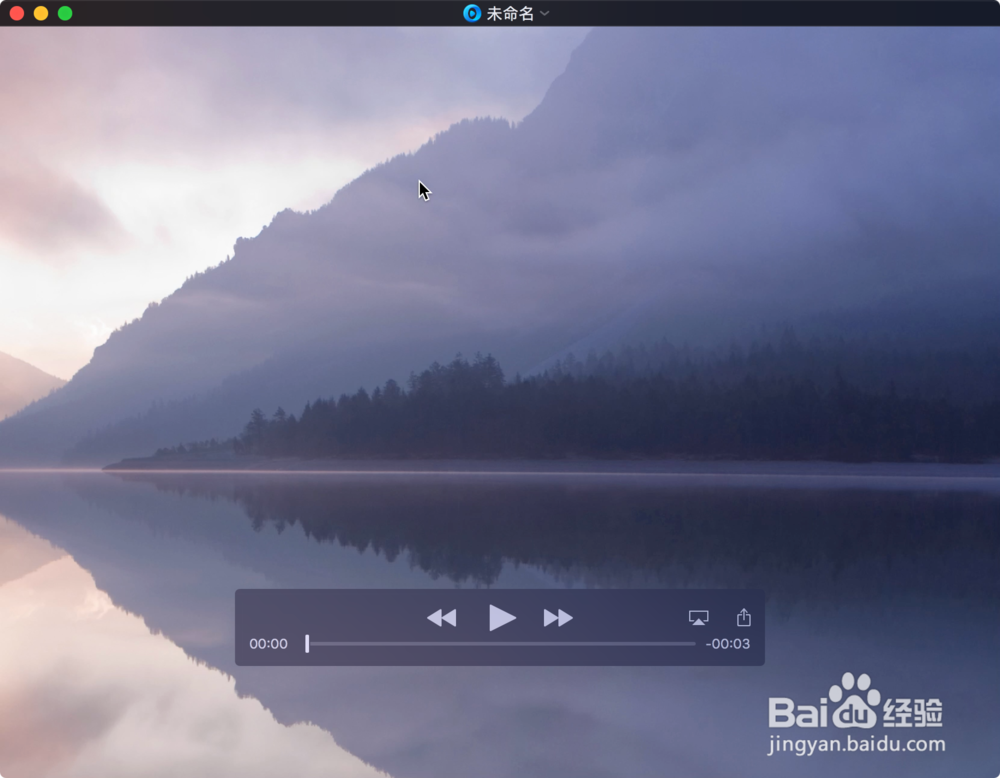
8、可以对视频进行编辑剪裁

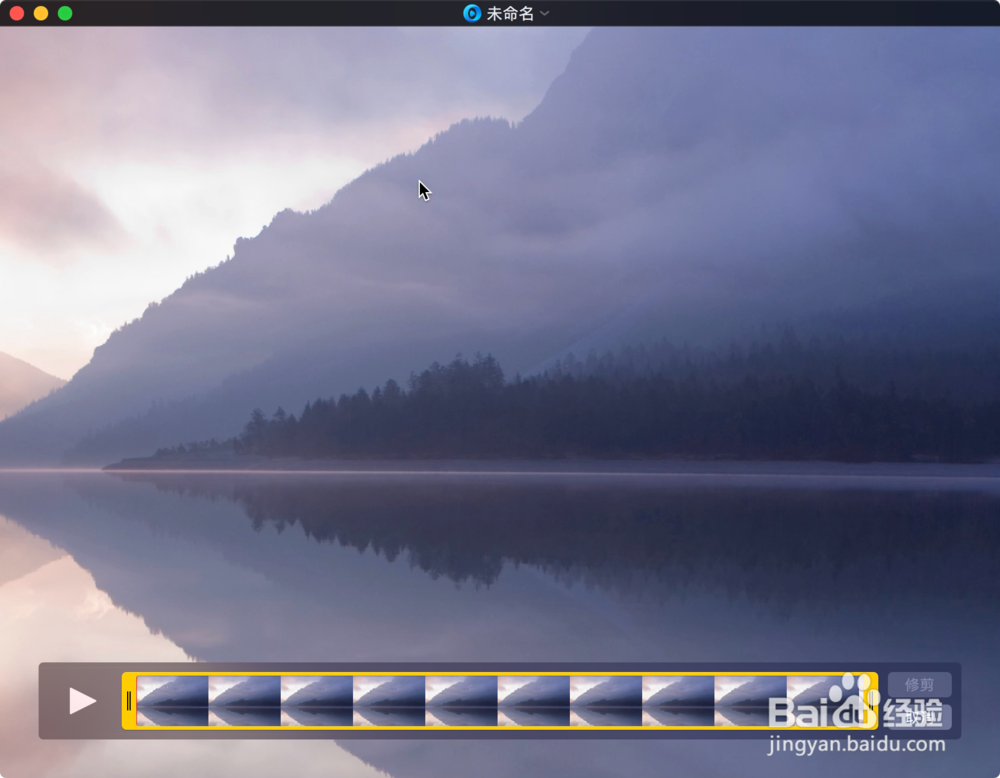
9、最后可以选择清晰度导出视频,搞定。
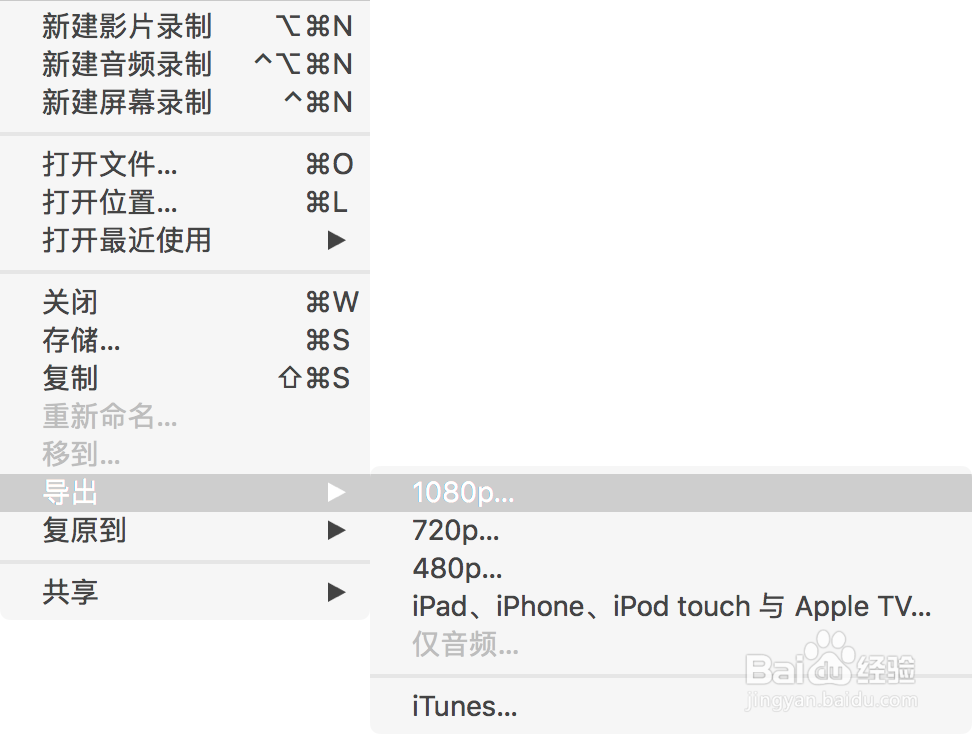

声明:本网站引用、摘录或转载内容仅供网站访问者交流或参考,不代表本站立场,如存在版权或非法内容,请联系站长删除,联系邮箱:site.kefu@qq.com。
阅读量:49
阅读量:143
阅读量:45
阅读量:183
阅读量:30